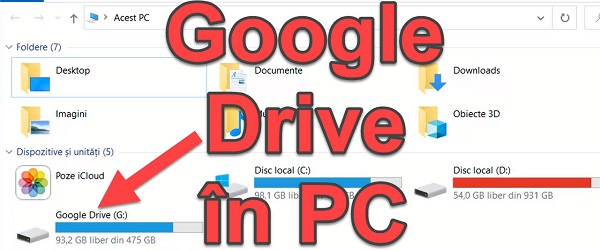
Windows 탐색기의 Google 드라이브 파티션 튜토리얼은 무엇에 관한 것입니까?
비디오 자습서 Windows 탐색기에서 Google 드라이브 분할에서는 Google 드라이브를 Windows 탐색기로 가져오는 방법을 보여줍니다.
내 컴퓨터에 바로 Google 드라이브가 있는 파티션이 있습니다. 따라서 PC와 클라우드 간의 파일 교환이 훨씬 더 편리해집니다.
구글 드라이브란?
Google 드라이브는 사용자가 Google 계정을 만들 때 받는 클라우드의 온라인 공간입니다.
일반 무료 계정 사용자의 경우 15GB의 저장 공간이 있습니다.
이 15GB는 Gmail, 사진, 드라이브 등과 같은 모든 Google 서비스에서 공유됩니다.
더 많은 저장 공간을 위해, 월 구독료를 지불해야 합니다.
100GB = 9.99레이/월
200GB = 13.99레이/월
2TB = 49.99레이/월
내 컴퓨터에 Google 드라이브 스토리지를 어떻게 마운트합니까?
Google 드라이브 클라우드 공간은 거의 네트워크 드라이브처럼 탑재할 수 있지만 이를 위해서는 PC용 Google 드라이브 전용 애플리케이션을 사용해야 합니다.
- 우리는 응용 프로그램을 설치합니다
- Google 계정으로 로그인하면 됩니다.
- PC의 Google 드라이브 폴더에서 삭제된 파일은 복구를 위해 30일 동안 Google 드라이브 휴지통에 보관됩니다.
PC의 Google 드라이브 스토리지가 좋은 이유는 무엇입니까?
15GB의 여유 공간이있는 기본 버전을 참조하면 매우 중요한 문서를 추가 백업으로 보관하는 것이 좋습니다.
PC 작업으로 돈을 버는 사람들은 중요한 파일을 보관할 수있는 추가 공간을 구입하는 것이 좋습니다.
로컬에 저장된 백업에 비해 시간을 절약하고 추가 보안을 제공하는 솔루션입니다.
Google 서버에 저장하는 또 다른 이점은 속도입니다. 300~500Mbps의 속도에 쉽게 도달할 수 있습니다. Google은 루마니아에도 서버가 있기 때문입니다.
자습서 좋아 :

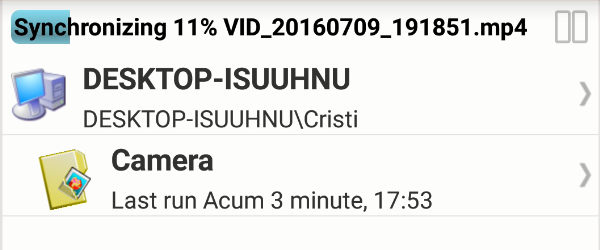
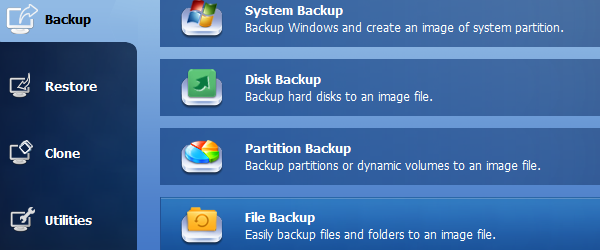
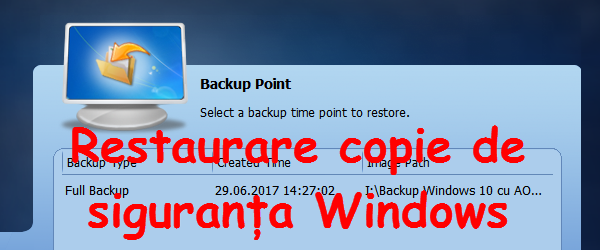
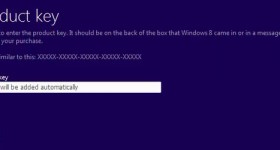







저는 오랫동안 RaiDrive를 사용해 왔으며, 이를 통해 여러 클라우드 스토리지 제공업체의 여러 스토리지 장치를 마운트할 수 있습니다.